CAD图纸怎么从二维绘图转化为三维设计图?
时间:2016-07-12 11:50:08 魔新豆网
CAD是绘制二维图纸的常用软件之一,但其也可以绘制三维零件图,能用CAD绘制三维零件的人并不多,本经验将为你讲解从二维绘图到三维设计的绘图技巧。下图为在三维建模下绘制的实体零件。
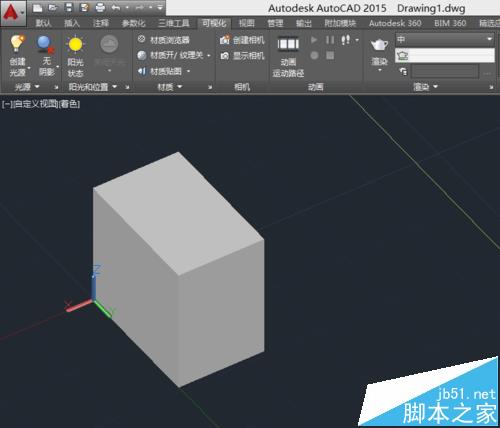
1、双击电脑桌面上的CAD2015快速启动图标,打开的原始界面如下图:

2、新建一个二维绘图模板,按下图进行参数设置;
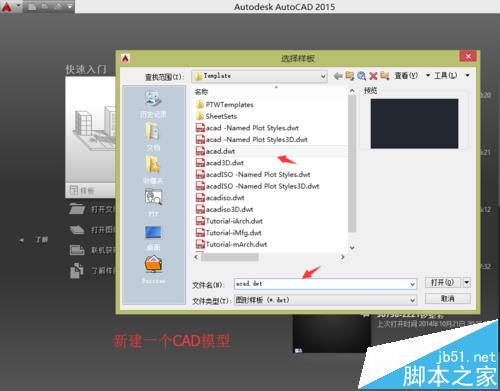
3、进入二维绘图窗口以后,其二维绘图界面,如下图:

4、在任一工具栏上单击鼠标右键,在弹出的显示选项卡中,找到可视化与三维工具,如下图:

5、单击刚增加的三维工具图标,就会进入到三维绘图下了,此时绘图窗口下的工具条都是三维图形的设计命令,如下图:
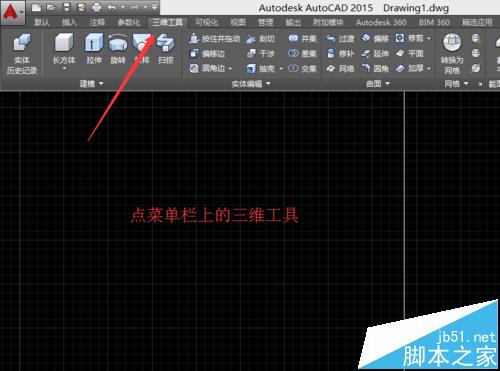
6、通过CAD绘图窗口右上角的绘图观察器来改变视角,如下图:
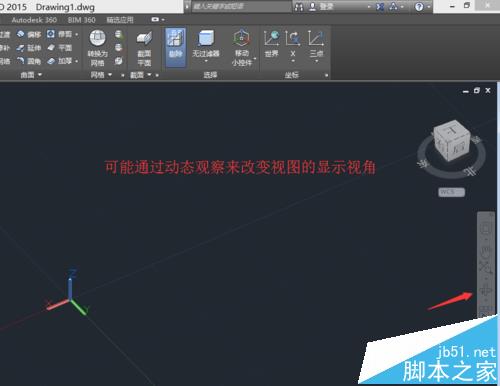
7、调完视角后,使用长方体绘图命令画一个长方体,如下图:

8、在完成步骤七后,画的零件为线框显示,要想显示成实体模式,需要单击菜单上的可视化-着色显示,设置完成后,得到的图形就是三维零件啦,如下图:
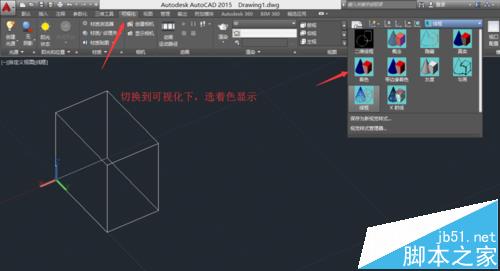
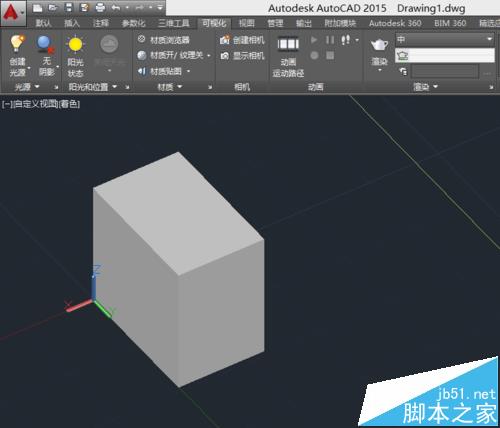
本文标签:
- 上一篇:利用FLASH模拟绘制洪荒之力
- 下一篇:flash怎么制作文字飞入的动画?
